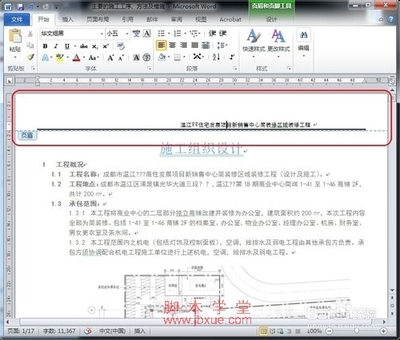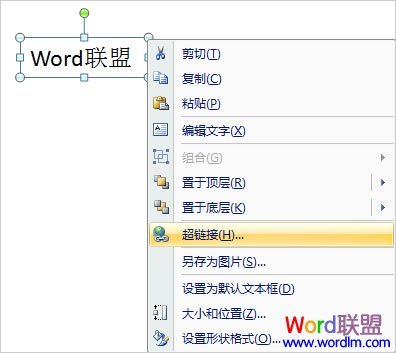当过老师的肯定经常有这样的经历,就是要经常输入下划线“---”,但又往往不知从何下手。其实,word中输入“____”的方法有很多,接下来小编就为大家介绍word中是如何输入下划线的,希望能对大家有所帮助。
word中如何输入下划线(详解)――工具/原料一台电脑
安装好了的word
word中如何输入下划线(详解)――方法一word中如何输入下划线(详解) 1、
步骤一:此方法需要用到的是输入法。先将电脑的输入法设置成美式键盘输入法。
word中如何输入下划线(详解) 2、
步骤二:长按shift键,然后再点击“-”键。您所需要下划线多长就一直按“-”多长时间,直到你不需要的时候松开“-”键。
word中如何输入下划线(详解) 3、
步骤三:此方法所显示的效果有时候是断断续续的下划线,这是由于您所使用的程序不同所致。比如我们在此条经验中小编所使用的方法就是shift+“-”,___________如下图所示
word中如何输入下划线(详解)_word 下划线
word中如何输入下划线(详解)――方法二word中如何输入下划线(详解) 1、
步骤一:在你想要输入下划线的地方按空格键。您想下划线多长就请按 多久空格键。比如下图,小编想在”协议“二字的后面输入下划线,且一直到行尾。
word中如何输入下划线(详解) 2、
步骤二:选中从“协议”二字到“感叹号”之间的空白部分。
word中如何输入下划线(详解) 3、
步骤三:选中以上的空白部分之后,点击“开始”菜单中的“下划线”功能,一条横线就出来了。
word中如何输入下划线(详解)_word 下划线
word中如何输入下划线(详解)――方法三word中如何输入下划线(详解) 1、
步骤一:将鼠标放在你要插入下划线的位置处,选中word上方的“插入”。如下图,小编想在红色文字“百度经验”的后面输入下划线。
word中如何输入下划线(详解) 2、
步骤二:选择右侧的符号,点击符号处的下拉菜单,弹出了一个新的窗口“符号”。如下图所示:
word中如何输入下划线(详解)_word 下划线
word中如何输入下划线(详解) 3、
步骤三:在“字体栏中”选择“拉丁文本”,就能在底下众多符号中找到“-”号了。一直点击这个符号,直到你看到word文档中下划线的长度你已经觉得够了。具体操作如下图:
word中如何输入下划线(详解)_word 下划线
word中如何输入下划线(详解)――附录word中如何输入下划线(详解) 1、
其实word中输入下划线还有2种方法只是小编觉得两种方法不是非常完美,故不详细列举出来了,以免对大家造成困扰,在此处稍加提示。
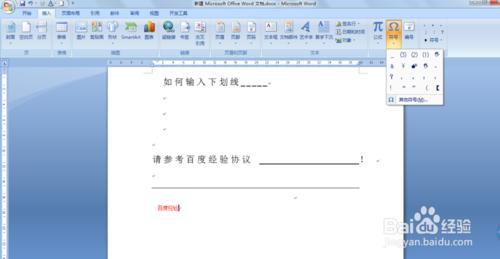
方法一是使用“插入”菜单的“形状”功能,里面就能找到横线,直接点击就能在word中使用了。
缺点:不能保证横线非常水平,难免会有误差。如果是专业性非常强的文档不要用此方法。
方法二:连续输入三个“-”,然后按一下“enter”键就能出来一条直线了。
缺点:此方法出来的直线是一整行,有时候我们往往需要的下划线只是一小段,所以此处就不是非常完美了。
word中如何输入下划线(详解)――注意事项小编所使用的word版本是2007,可能使用其他版本方法会有所出入,请大家灵活加以掌握。
如果您觉得词条经验对您有所帮助,请点击右上角的支持按钮,谢谢 !
 爱华网
爱华网